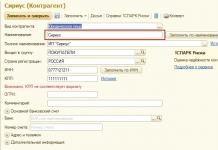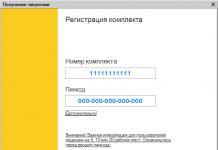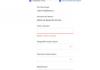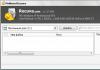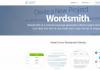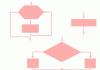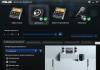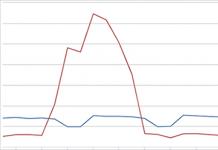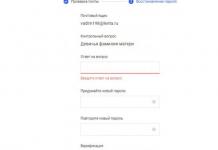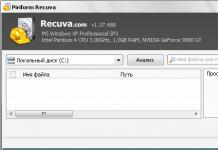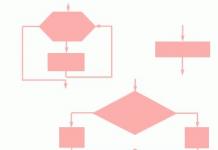كل يوم، يشتري عدد كبير جدًا من الأشخاص جهاز iPhone جديدًا، لكن الكثير منهم لا يتخيلون حتى مدى سهولة استخدامه. بعد الشراء، بالنسبة للعديد من مالكي iPhone، يصبح إعداد نغمات الرنين وتثبيتها على iPhone مشكلة كبيرة.
إحدى أسهل الطرق هي iTunes Media Center. باستخدامه، يمكنك تعديل أي نغمة رنين تريدها وضبطها على مكالمة واردة أو منبه دون أي جهد.
1.
تحتاج إلى تشغيل iTunes على جهاز الكمبيوتر أو الكمبيوتر المحمول.
2.
حدد أغنية بالانتقال إلى مكتبة iTunes.
3.
بعد المرور فوق اللحن الذي تحتاجه، انقر بزر الماوس الأيمن وحدد "المعلومات". في عنصر "التفاصيل"، انتقل إلى المعلمات وهناك سترى "البداية" و"النهاية". أنت الآن بحاجة إلى اختيار المقطع الذي تفضله. النقطة المهمة هي أن مقطوعتك لا يمكن أن تتجاوز 30 ثانية. للقيام بذلك، تحتاج إلى تحديد مقطع من اللحن. على سبيل المثال، قمنا بتعيين الفواصل الزمنية "البدء" على 0:05، و"النهاية" على 0:35. بعد كل الخطوات المذكورة أعلاه، اضغط على زر موافق.
4.
أنت الآن بحاجة إلى النقر بزر الماوس الأيمن مرة أخرى على اللحن الذي حددته وتحديد "إنشاء نسخة بتنسيق AAC". بعد النقر فوق العنصر "إنشاء إصدار AAC"، سيبدأ iTunes في معالجة اللحن الخاص بك وإنشاء المقطع الذي تختاره. بعد اكتمال المعالجة، سيظهر اللحن المشذب بجوار اللحن الأصلي.
5. الخطوة التالية هي تغيير التنسيق من .m4a إلى .m4r. وبعد ذلك سوف تصبح نغمة رنين لـ iTunes.

6.
أضف نغمة رنين بنقرتين إلى مكتبة iTunes الخاصة بك.
7.
قم بتوصيل جهاز iPhone الخاص بك بـ iTunes وانتقل إلى علامة التبويب "الأصوات" حيث نحدد مربع "مزامنة الأصوات". بعد المزامنة، سيكون اللحن الخاص بك متاحًا لك على جهاز iPhone الخاص بك.

8. قم بتشغيل iPhone وانتقل إلى إعدادات الهاتف. الإعدادات -> الأصوات -> نغمة الرنين وحدد المربع المجاور لنغمة الرنين. اكتمل التثبيت وأصبح لديك الآن نغمة رنين جديدة للمكالمات الواردة.
الأمر بسيط جدًا إذا كنت تعرف كيفية القيام بذلك.
هناك إبداعات مريحة على iPhone. لكن معظمها يتطلب استخدام جهاز كمبيوتر، وهو ما لا يستطيع المستخدمون تحمله دائمًا. كيفية إنشاء نغمة رنين مباشرة على جهاز iPhone الخاص بك وتعيينها على الفور كنغمة رنين موصوفة في هذه التعليمات.
لاحظ أن هذه الطريقة لإنشاء نغمات الرنين على iPhone بدون جهاز كمبيوتر موجودة منذ فترة طويلة جدًا. ومع ذلك، لا يمكن للجميع استخدامه. وذلك لأن تطبيق GarageBand، الذي سنقوم من خلاله بإنشاء نغمة رنين مباشرة على iPhone، كان مدفوعًا مسبقًا لمعظم المستخدمين. لكن شركة Apple حققت ذلك منذ فترة طويلة نسبيًا للجميع، بفضل الطريقة الموضحة في هذه التعليمات لإنشاء نغمة رنين على جهاز iPhone بدون جهاز كمبيوتر، أصبحت ذات صلة بكل مستخدم.
أيضًا، قبل البدء، من الضروري ملاحظة عيبين لهذه الطريقة. أولاً، يبلغ وزن تطبيق GarageBand 1.44 جيجابايت، ولهذا السبب لن يتمكن جميع المستخدمين من الاحتفاظ به مثبتًا على أجهزتهم. وثانيًا، لسوء الحظ، لن تتمكن من قطع نغمة رنين من أغنية من مجموعة Apple Music باستخدام GarageBand.
الخطوة 1: تثبيت التطبيق GarageBandعلى iPhone وتشغيله.
الخطوة 2. اذهب إلى القائمة " مسجل الصوت" من خلال التمرير إليه على الشاشة الرئيسية للتطبيق.

الخطوة 3. انقر على الزر الذي يحتوي على صورة الطبقات في الزاوية اليسرى العليا (كما هو موضح في لقطة الشاشة أدناه).

الخطوة 4. قم بإيقاف تشغيل بندول الإيقاع بالضغط على الزر الذي يحمل صورته.

الخطوة 5. انقر على الزر + » على يمين مسار التسجيل.

الخطوة 6. في النافذة التي تفتح " قسم الاغاني» اختر العنصر « القسم أ""وتفعيل التبديل"" تلقائيا».

الخطوة 7. انقر على أيقونة الحلقة في الزاوية اليمنى العليا من الشاشة، وحدد " موسيقى».

الخطوة 8. ابحث عن الأغنية التي تريد إنشاء نغمة رنين منها، ضع إصبعك عليها واسحبها إلى المسار الموجود على الشاشة الرئيسية للتطبيق.

الخطوة 9. انقر على المسار المستورد للدخول إلى وضع التحرير.

الخطوة 10: قم بتغيير طول الأغنية عن طريق تحريك حواف البداية والنهاية للمسار. يرجى ملاحظة أن مدة نغمة الرنين يجب أن تكون 30 ثانية.
لإنشاء نغمة رنين بأكبر قدر ممكن من الدقة، قم بتكبير المسار عن طريق تمديده بإصبعين.
الخطوة 11. بمجرد إنشاء نغمة الرنين، انقر فوق المثلث (أو "أغانيي") في الزاوية اليسرى العليا. سيتم نقلك إلى قائمة الأغاني التي قمت بإنشائها في GarageBand.


مستعد! أصبحت نغمة الرنين الخاصة بك متاحة للتثبيت في " إعدادات» - « اصوات».
يمكن لـ GarageBand إضافة نغمات رنين إلى هاتفك مجانًا باستخدام أي مقطوعات موسيقية موجودة في ذاكرة iPhone الخاص بك!
باعتباري مالكًا جديدًا لجهاز iPhone XS Max، قمت بشراء نغمات رنين من متجر التطبيقات، ولكنني صادفت هذه الطريقة بأعجوبة.
هاهو! لدي مجموعة من النغمات المجانية.
ما يجب القيام به

1 . قم بتنزيل برنامج GarageBand وانتقل إليه، والبعض الآخر يمتلكه بشكل قياسي.
2 . يختار إنشاء حلقات حية جديدة، انقر فوق علامة الزائد الموجودة على اليسار وأضف حلقة.
3 . حدد علامة التبويب "الموسيقى" من الخيارات الثلاثة أعلاه.
4 . انتقل إلى الأغاني، وحدد المقطوعة الموسيقية التي تفضلها وانقر على المربع.
5 . اسحبه للأعلى، وضعه في المقام الأول، انقر فوق "تم"!
6 . انقر سِجِلّ(الدائرة الحمراء في المنتصف) وبعد 3 ثوانٍ، اضغط على السهم الموجود في أسفل الشاشة، أسفل أيقونة الحلقة.
7 . بدأ التسجيل. ننتظر حوالي 35-40 ثانية ثم نضغط على إيقاف.
8 . في الجزء العلوي الأيسر، انقر على السهم وحدد أغانيي.
انتقل إلى الأساسي -> الأصوات -> نغمة الرنين وحدد المسار الخاص بنا!
كل شيء جاهز!
حتى تتمكن من إضافة إلى المكالمة أي من أغانيك! أيضا عن طريق القائمة يصدّريمكنك إرسال المسار عبر برامج المراسلة الفورية والرسائل وما إلى ذلك.
لقد حفظت في wav-تنسيق ونقله إلى الشبكة الاجتماعية فكونتاكتي! هناك يمكنك عمل غلاف المسار وتغيير العنوان.
تمت كتابة هذا المنصب قارئالخامس
أجرى تحديث iTunes التالي تعديلات طفيفة على إجراء تصدير نغمات الرنين إلى iPhone أو iPad. الآن، للقيام بذلك، تحتاج فقط إلى سحب الملف الصوتي المعد إلى نافذة البرنامج.
مع إصدار iTunes 12.7، وجد المطورون أن طريقة إنشاء إصدار AAC للصوت غير مناسبة. لذلك فقدت أهميتها. دعونا نلقي نظرة بالتفصيل على كيفية تعيين نغمة رنين على جهاز iPhone (iPad) باستخدام الإصدار الجديد من البرنامج.
بشكل عام، لا توجد صعوبات، تحتاج فقط إلى تحديث iTunes إلى الإصدار الأحدث والحصول على الملف الصوتي الضروري بتنسيق M4R (يوجد العديد من المحولات عبر الإنترنت من MP3 إلى M4R على الإنترنت).
تعليمات خطوة بخطوة
- قم بتوصيل iPhone بالكمبيوتر وافتح التونة
- حدد الجهاز المتصل بالنقر على الأيقونة المقابلة
- حدد قسم "الأصوات".

- نجد ملف M4R المعد على الكمبيوتر
- الآن، ما عليك سوى سحب نغمة الرنين المستقبلية إلى القسم الذي يفتح. إذا لم تكن هناك علامة تبويب "الأصوات"، فاسحبها إلى قسم "على جهازي"، وسيحدث كل شيء تلقائيًا.
 من الممكن أنه بعد هذه التلاعبات لن يظهر اللحن المطلوب في المكان المناسب. ثم في iTunes، انقر فوق علامة التبويب "تصفح" وتأكد من تنشيط مربع الاختيار "معالجة الموسيقى ومقاطع الفيديو يدويًا".
من الممكن أنه بعد هذه التلاعبات لن يظهر اللحن المطلوب في المكان المناسب. ثم في iTunes، انقر فوق علامة التبويب "تصفح" وتأكد من تنشيط مربع الاختيار "معالجة الموسيقى ومقاطع الفيديو يدويًا".  الآن انقر فوق "تم" وقم بنقل نغمة الرنين مرة أخرى.
الآن انقر فوق "تم" وقم بنقل نغمة الرنين مرة أخرى. - انقر فوق "مزامنة" والتقط الهاتف

- على iPhone، نتبع المسار: الإعدادات> الأصوات> نغمة الرنين، حيث نختار المقطوعة الموسيقية الخاصة بنا.
إن تعيين النغمة الخاصة بك التي تم إنشاؤها من مقطوعة موسيقية كنغمة رنين على جهاز iPhone الذي يعمل بنظام iOS 7 ليس بالمهمة السهلة. كانت هذه الإمكانيات محدودة من قبل شركة Apple، التي تلتزم بدقة بحقوق الطبع والنشر واتفاقيات الترخيص، بشراء الأصوات الجاهزة في متجر iTunes. ومع ذلك، هناك بعض الحلول التي يمكنك استخدامها لحل هذه المشكلة باستخدام iTunes.
فكيف يمكنك ضبط الموسيقى الخاصة بك كنغمة رنين لجهاز iPhone على نظام التشغيل iOS 7 باستخدام iTunes؟
1. افتح iTunes على كمبيوتر سطح المكتب الخاص بك:
2. حدد الأغنية التي ينبغي أن تصبح نغمة رنين iPhone المستقبلية (إذا لم تكن موجودة في مكتبة iTunes، قم بإضافتها):

3. انتقل إلى قائمة السياق الخاصة بالمسار وانتقل إلى قسم "المعلومات":

4. حدد قائمة "الخيارات" وأشر فيها إلى بداية ونهاية قطع التركيبة (وفقًا لقواعد Apple، لا يمكن أن يتجاوز الحد الأقصى لطول نغمة الرنين 38 ثانية):

5. من قائمة سياق المقطوعة الموسيقية، حدد الخيار "إنشاء نسخة بتنسيق ACC":

6. من قائمة السياق للملف الذي تم إنشاؤه حديثًا، حدد الخيار "إظهار الملف في Explorer":

7. قم بتغيير دقة الملف الناتج من *.m4a إلى *.m4r:

8. في iTunes، انتقل إلى قائمة "الأصوات":

9. أضف الملف الناتج إلى هذه القائمة باستخدام السحب والإفلات:

10. انتقل إلى قائمة الجهاز:

11. انتقل إلى قائمة "الأصوات":